Отключить удаленный помощник в Windows 10
Удаленный помощник Windows позволяет кому-либо, кому вы доверяете, взять под контроль ваш компьютер и решить проблему, где бы он ни находился. Эта функция включена по умолчанию. Если вас не устраивают параметры по умолчанию, вот несколько способов, которые вы можете использовать, чтобы отключить их.
Рекламное объявление
Windows 10 предлагает несколько инструментов для выполнения удаленной помощи по сети или через Интернет. С помощью этих встроенных приложений вы можете установить удаленное соединение с компьютером другого человека, чтобы вы могли видеть свой экран, устраните различные проблемы или измените настройки операционной системы и установленной Программы. Эти инструменты аналогичны удаленному рабочему столу, однако они включены во все выпуски Windows 10.
Windows 10 включает в себя современный "Быстрая помощь"приложение, которое может быть полезно, когда другой человек, к которому вы подключаетесь, также работает под управлением Windows 10. В противном случае вы можете использовать классическое приложение удаленного помощника, которое по-прежнему доступно во всех версиях Windows 10.
Вы можете отключить удаленный помощник, который включен по умолчанию, если вы не находите использования этой функции. Отключение удаленного помощника может помочь вам обезопасить ОС, поскольку активная сетевая служба может однажды превратиться в уязвимость.
Отключение подключений удаленного помощника в Windows 10, сделайте следующее.
- Нажмите Победить + р горячие клавиши на клавиатуре. На экране появится диалоговое окно «Выполнить», введите в текстовое поле следующее и нажмите Enter:
SystemPropertiesAdvanced

- Откроются дополнительные свойства системы.

- Переключитесь на Удаленный таб.
- Отключите опцию Разрешить подключения удаленного помощника к этому компьютеру.
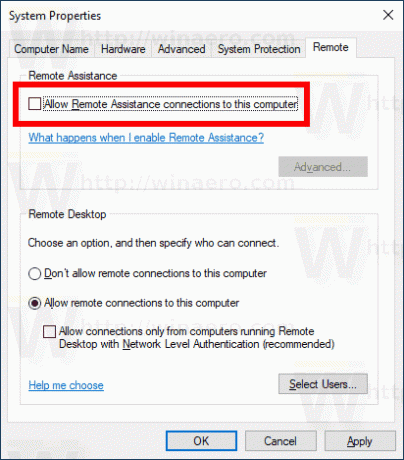
Вы сделали.
Функцию удаленного помощника можно включить в любой момент, включив указанный Разрешить подключения удаленного помощника к этому компьютеру вариант.
Совет: Когда функция включена, вы можете применять ограничения для входящих подключений. Нажать на Передовой... в диалоговом окне "Свойства системы". Там вы найдете следующие варианты:

Кроме того, вы можете применить настройку реестра, чтобы отключить функцию удаленного помощника.
Отключить удаленный помощник с помощью настройки реестра
Вы должны войти в систему с административный аккаунт продолжить.
- Открыть Приложение "Редактор реестра".
- Перейдите к следующему ключу реестра.
HKEY_LOCAL_MACHINE \ SYSTEM \ CurrentControlSet \ Control \ Remote Assistance
Узнайте, как перейти к ключу реестра одним щелчком.
- Справа измените или создайте новое 32-битное значение DWORD. fAllowToGetHelp.
Примечание: даже если вы под управлением 64-битной Windows вы все равно должны создать 32-битное значение DWORD.
Установите его значение на 0.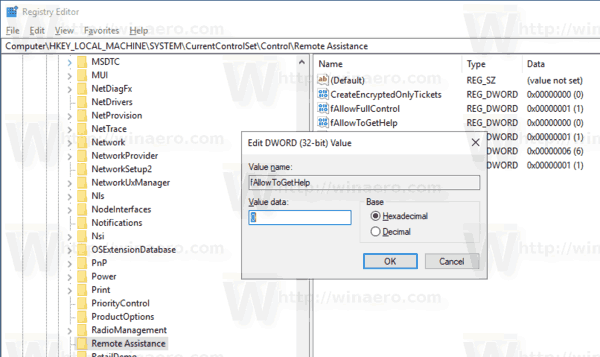
- Перезагрузите Windows 10..
Наконец, если вы отключили удаленный помощник с помощью настройки реестра, вы можете закрыть его порт в брандмауэре Windows.
Это можно быстро сделать следующим образом.
Закройте порт удаленного помощника в брандмауэре Windows.
- Откройте повышенная командная строка.
- Введите или скопируйте и вставьте следующую команду:
netsh advfirewall firewall set rule group = "Remote Assistance" new enable = no
Вы можете сэкономить свое время и выполнить обе операции в пакетном файле. Это может быть следующее:
@ эхо выкл. reg add "HKLM \ SYSTEM \ CurrentControlSet \ Control \ Remote Assistance" / v fAllowToGetHelp / t REG_DWORD / d 0 / f. netsh advfirewall firewall set rule group = "Remote Assistance" new enable = no
Вот команды отмены, которые вы можете использовать в этом случае:
@ эхо выкл. reg add "HKLM \ SYSTEM \ CurrentControlSet \ Control \ Remote Assistance" / v fAllowToGetHelp / t REG_DWORD / d 1 / f. netsh advfirewall firewall set rule group = "Удаленный помощник" новое включение = да
Вот и все.
